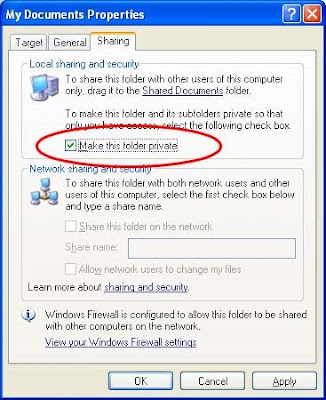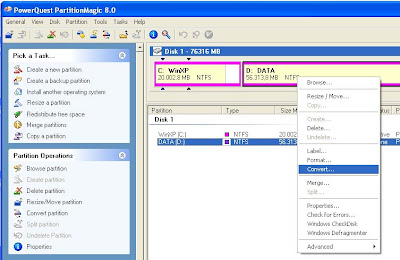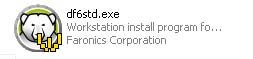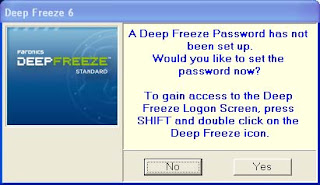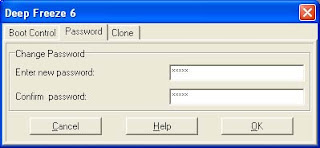DeepFreeze adalah sebuah software yang fungsinya membekukan harddisk, maksudnya adalah data yang ada dalam harddisk/drive/partisi yang sudah kita tentukan akan kembali ke kondisi yang telah kita tentukan. Aplikasi ini akan sangat berguna berguna untuk komputer publik (dipakai oleh banyak orang) misalnya komputer warnet maupun komputer kantor. Software ini juga busa digunakan untuk menangkal virus.
Cara kerja software ini adalah seteleh kita menginstal dan menentukan checkpoin, maka perubahan apapun setelah itu akan kembali pada kondisi checkpoint setelah komputer di-restart.
Cara menginstal Faronics DeepFreeze Standard v6:
- Setelah kamu mendownload installer DeepFreeze, jalankan aplikasinya
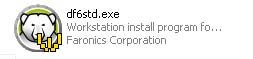
- Beri tanda checklist drive yang ingin kita kuncu, misalnya C: saja, kemudian klik Install

- Klik I Accept dan klik tombol Next
- Klik Finish, tunggu hingga proses instalasi selesai dan komputer akan restart sendiri

- Setelah proses booting selesai, di layar komputer kita akan muncul pesan agar kita memberikan password pada DeepFreeze yang baru saja kita instal maka klik saja Yes
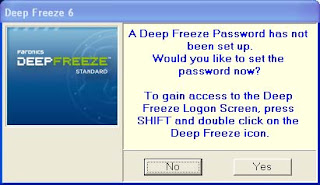
- Masukkan password yang kamu inginkan, masukkan password yang sama pada kolom Confirm Password dan klik OK kemudian klik OK lagi.
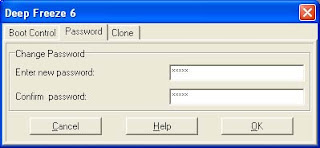
Deepfreeze telah terinstal dengan sempurna dan komputer kamu telah diproteksi dari perubahan maupun oleh virus. Segala perubahan data yang terjadi pada drive C: misalnya infeksi virus maupun instal aplikasi baru bahkan setting windows tidak akan tersimpan selama DeepFreeze aktif.

Jika kamu ingin menambahkan aplikasi baru dalam komputer kamu maka DeepFreeze harus dinonaktifkan. Cara menonaktifkan DeepFreeze adalah dengan menekan tombol SHIFT sambil dobel klik pada icon DeepFreeze di pojok kanan bawah komputer kamu, masukkan password klik OK kemudian pilih Boot Thawed klik OK dan Klik OK lagi, kemudian Restart komputer.
Sedangkan untuk mengaktifkan DeepFreeze lagi, sama seperti di atas yaitu, tahan tombol SHIFT sambil dobelklik icon DeepFreeze pada pojok kanan bawah, masukkan password klik OK dan pilih Boot Frozen dan klik OK dan klik OK lagi kemudian restart komputer.
Apakah kamu menyukai artikel ini?